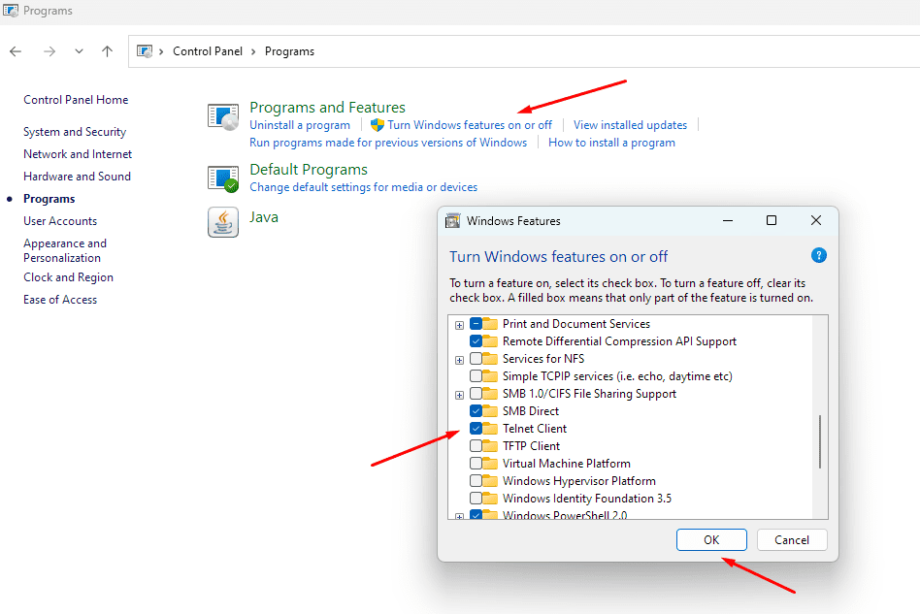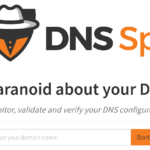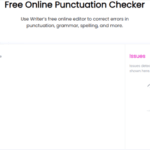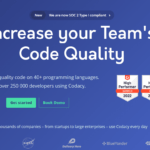Telnet — популярный сетевой протокол, позволяющий виртуально подключаться к удаленному компьютеру. Это старый протокол, разработанный в 1969 году.
Сегодня SSH (Secure Shell) заменил Telnet. SSH также является сетевым протоколом связи, который позволяет сетевым и системным администраторам безопасно подключаться к удаленным компьютерам.
Что касается Telnet, то сейчас он в основном используется для устранения неполадок и тестирования проблем с подключением. Изучение команд Telnet может помочь вам лучше управлять своими сетями.
В этой статье мы более подробно рассмотрим команду telnet, в том числе узнаем, как она работает и как устранять проблемы с подключением. Давайте начнем.
Содержание
- 0.1 Что такое Телнет?
- 0.2 Как работает телнет?
- 0.3 Как включить клиент Telnet в Windows/Linux и macOS
- 0.4 Использование Telnet для проверки сетевых подключений и устранения неполадок
- 1 Устранение неполадок веб-серверов
- 2 Проверьте, открыт ли порт
- 3 Устранение неполадок почтовых серверов SMTP
- 4 Устранение неполадок FTP-серверов
- 5 Устранение неполадок SSH
Что такое Телнет?
Telnet — это сетевой протокол, который расшифровывается как Teletype Network. Он предлагает интерфейс/интерпретатор командной строки для связи с удаленным сервером. Системные и сетевые администраторы используют связь между терминалами Telnet для удаленного управления и выполнения различных действий, таких как первоначальная настройка устройства.
Для поддержки протокола Telnet вам нужен клиент Telnet. Клиент позволяет пользователям входить в систему и использовать приложения в удаленных системах через TCP/IP. Клиент Telnet использует приложение сервера Telnet для выполнения операций. Кроме того, клиент Telnet доступен во всех современных операционных системах, таких как Windows, Linux и macOS.
Примечание. В статье, когда мы говорим о «Telnet», имеется в виду «клиент Telnet», если не указано иное.
Безопасен ли Telnet?
Во время своего создания в 1969 году безопасность не была серьезной проблемой при выполнении сетевых задач. Поэтому Telnet не использовал никакого шифрования. Поскольку это небезопасно, его также не рекомендуется использовать для подключения к удаленным клиентам по сети TCP/IP. Это подвергает вас риску хакеров, которые могут перехватывать незашифрованные данные. SSH — отличный альтернативный протокол, предлагающий безопасный способ удаленного подключения к серверу.
Как работает телнет?
Визуально протокол Telnet работает следующим образом.
Как работает телнет
Telnet — это текстово-ориентированная связь, которая создает двустороннюю (протокол клиент-сервер) интерактивную систему связи. Для передачи используется восьмибайтное соединение. Кроме того, для использования Telnet вам потребуется клавиатура и дисплей, подключенные к терминалу.
В терминале введите команду для подключения к удаленному компьютеру. После подключения Telnet дает вам контроль над сервером, включая его файлы и процессы.
Чтобы подключиться к удаленному серверу, пользователю необходимо ввести «Telnet» в командной строке. Синтаксис:
telnet hostname port
После успешного подключения вы можете использовать приглашение Telnet для ввода дополнительных команд Telnet.
Вы можете использовать Telnet для следующих целей:
- Проверьте открытые порты
- Редактировать файлы, запускать программы
- Настройте сетевые устройства, такие как коммутаторы, маршрутизаторы и т. д.
Чтобы завершить сеанс, вам нужно ввести «Telnet» в приглашении Telnet.
Как включить клиент Telnet в Windows/Linux и macOS
Клиент Telnet доступен на всех основных платформах и операционных системах. Однако вам необходимо установить или включить его, чтобы использовать его.
№1. Окна
Если вы используете Windows 7 или более позднюю версию (8, 10, 11) или Windows Vista, вы можете включить клиент Telnet, выполнив следующие действия:
- Перейдите в меню «Пуск» и найдите «Панель управления». Вы также можете открыть панель управления, нажав Win + R, а затем набрав «control». Должна открыться панель управления.
- Теперь выберите «Программы» > «Программы и компоненты».
- Выберите «Включить или отключить функции Windows на левой панели».
- Теперь поставьте галочку рядом с «Клиент Telnet» и нажмите «ОК».
- Теперь нажмите «Закрыть», когда Windows включит его и отобразит сообщение «Windows завершила запрошенное изменение».
Включение Telnet в Windows
Примечание. Вы можете начать использовать клиент Telnet сразу, не перезагружая компьютер.
№ 2. линукс
Как и Windows, Linux также не поставляется с предустановленным Telnet.
Чтобы установить Telnet в Ubuntu, вам нужно использовать следующую команду.
# sudo apt-get install telnet
Примечание. Команда зависит от вашего дистрибутива Linux.
№3. macOS
MacOS также поддерживает Telnet. Чтобы установить его, вам нужно использовать Homebrew. Если Homebrew не предустановлен, вы можете установить его, выполнив следующую команду:
/usr/bin/ruby -e "$(curl -fsSL https://raw.githubusercontent.com/Homebrew/install/master/install)"
Вам будет предложено ввести пароль администратора для авторизации установки.
После установки Homebrew введите следующую команду, чтобы установить Telnet на MacOS.
brew install telnet
Использование Telnet для проверки сетевых подключений и устранения неполадок
Хотя Telnet не идеален для удаленных подключений, он все же полезен для тестирования сетевых подключений и устранения неполадок.
Прежде чем мы продолжим, давайте кратко рассмотрим синтаксис Telnet.
telnet
Здесь IP-адрес сервера/хоста — это сервер, к которому вы хотите подключиться. Порт — это номер TCP-порта.
Например, если вы хотите подключиться к IP-адресу сервера ekample.com с портом 80, вам необходимо ввести следующую команду.
telnet example.com 80
Это означает, что вам нужно знать IP-адрес/имя удаленного сервера и номер порта, чтобы заранее устранить проблему.
Давайте начнем.
Устранение неполадок веб-серверов
Telnet предоставляет простой способ проверки подключения к серверу. Все, что вам нужно сделать, это подключиться к IP-адресу сервера/хоста и порту, который принимает соединение.
Например, если вы подключаетесь к 23.45.75.22 через порт 532, вам нужно выполнить следующую команду.
telnet 23.45.75.22 532
Отсюда могут произойти две вещи:
Существует несколько причин, по которым попытки Telnet подключиться к удаленному серверу не удаются. Кроме того, если Telnet не возвращает никакого сообщения об ошибке, это может быть связано с тем, что брандмауэр или антивирус блокируют соединение на вашей стороне или на сервере.
Если мы подключимся к geefklare.com через порт 80, вы увидите текущее соединение, пока оно ожидает дальнейших команд.
telnet geefklare.com 80 Connected to techblog.co.rs.com. Escape character is '^]'.
Теперь введите следующую команду.
GET / HTTP/1.1 Host: techblog.co.rs.com
Он вернет следующее:
HTTP/1.1 200 OK Date: Fri, 18 Nov 2022 04:40:33 GMT Content-Type: text/plain; charset=UTF-8 Content-Length: 16 X-Frame-Options: SAMEORIGIN Referrer-Policy: same-origin Cache-Control: private, max-age=0, no-store, no-cache, must-revalidate, post-check=0, pre-check=0 [Additional server output follows]
Теперь посмотрим на неудачную попытку подключения к серверу.
telnet 23.45.75.222 532 Connecting To 23.45.75.222...Could not open a connection to the host on port 532: Connect failed
Проверьте, открыт ли порт
Если сервер доступен удаленно через Telnet, вы также можете использовать его, чтобы проверить, открыт ли порт.
Чтобы проверить, открыт ли порт на вашем сервере, вам нужно использовать следующую команду.
telnet
Например, IP-адрес вашего сервера — 23.45.47.53, а порт, который вы хотите проверить, — 532.
telnet 23.45.47.53 532
Если команда выполнена успешно, вы получите пустой экран, что означает, что порт открыт. Если он читает «connecting..», а затем показывает сообщение об ошибке, это означает, что порт не открыт.
Connection to 23.45.47.53:532 - fail Error #110 (Connection timed out)
Устранение неполадок почтовых серверов SMTP
Простой протокол передачи почты (SMTP) управляет связью между почтовыми серверами.
Вы можете устранить неполадки SMTP-серверов, используя Telnet, чтобы узнать, получают ли они и отправляют ли сообщения. Вы отправляете ручные запросы сообщений на SMTP-сервер. Если все в порядке, вы получите ответ.
Telnet позволяет протестировать соединение STMP двумя способами:
Чтобы запустить тестовый обмен, введите следующую команду в своем терминале.
telnet mail.techblog.co.rs.com 25 Trying 192.168.0.68… Connected to mail.techblog.co.rs.com Escape character is '^]'. 220-mail.techblog.co.rs.com ESMTP Exim 4.7 220-We do not authorize the use of this system to 220 transport unsolicited and/or bulk e-mail.
EHLO mail.techblog.co.rs.com 250-techblog.co.rs.com Hello techblog.co.rs.com [192.168.3.200] 250-AUTH PLAIN LOGIN QUIT
Вот еще две команды, введенные пользователем:
Команда ECLO идентифицирует доменное имя перед использованием команды MAIL FROM. Команда QUIT завершает сеанс Telnet.
Если вам нужны более сложные команды, см. эту статью об использовании Telnet для проверки связи SMTP на серверах Exchange.
Устранение неполадок FTP-серверов
Так же, как SMTP и веб-серверы, вы также можете устранять неполадки FTP-серверов. Все, что вам нужно сделать, это ввести IP-адрес FTP-сервера и подключиться к порту 21.
telnet ftp.techblog.co.rs.com 21
Теперь вы подключены к серверу, если попытка прошла успешно. В противном случае вы увидите сообщение об ошибке.
Error #0 (php_network_getaddresses: getaddrinfo failed: No address associated with hostname)
Устранение неполадок SSH
SSH — это современный подход к безопасным соединениям, который заменяет Telnet. Вы можете использовать Telnet, чтобы узнать, использует ли сервер SSH.
Для этого используйте команду Telnet с IP-адресом сервера и портом 22.
telnet techblog.co.rs.com 22 Trying 192.168.0.62… Connected to techblog.co.rs.com. Escape character is '^]'. SSH-2.0-OpenSSH_5.3
Заключительные слова
Telnet — удобный инструмент в наше время. Это позволяет успешно устранять неполадки сетевых подключений, не полагаясь на более сложные инструменты или командные строки. Используя Telnet, вы можете проверить, можете ли вы получить доступ к веб-серверу, посмотреть, открыт ли порт, и устранить неполадки SSH и FTP.
Вы можете обратиться к этой статье о том, как решить ошибку «команда telnet не найдена».